Windows7が壊れた時の対処に [Windows7]
Windows7にはイメージのバックアップ機能というのがあります。
これはシステムドライブの内容をそのままコピーして好きな時に完璧に復元できる機能です。
イメージをバックアップするにはシステムの修復ディスクが必要になります。
Windows7のインストールディスクを持っている方は必要ないですが
持っていない方は作成する必要があります。
システム修復ディスクはCD-Rの容量でも大丈夫なので作っておくと
万一の時に役に立ちますね。
Windows8が公開されたけど、
まだまだ現役のWindows7 Home Premium通常版Service Pack1適用済み
こちらはアップグレード版
※アップグレード版の注意点はVistaからのアップグレードは難しくないけど
XPからWindows7のアップグレードはかなり手間がかかるらしいのでご注意を。
これはシステムドライブの内容をそのままコピーして好きな時に完璧に復元できる機能です。
イメージをバックアップするにはシステムの修復ディスクが必要になります。
Windows7のインストールディスクを持っている方は必要ないですが
持っていない方は作成する必要があります。
システム修復ディスクはCD-Rの容量でも大丈夫なので作っておくと
万一の時に役に立ちますね。
Windows8が公開されたけど、
まだまだ現役のWindows7 Home Premium通常版Service Pack1適用済み
こちらはアップグレード版
※アップグレード版の注意点はVistaからのアップグレードは難しくないけど
XPからWindows7のアップグレードはかなり手間がかかるらしいのでご注意を。
Puppy Linux、起動の様子を動画で撮ってみた [Linux OS]
Linuxといっても色々ある [Linux OS]
Linux OSで有名なのはUbuntuで書店に行けばたくさんの本が出ています。
UbuntuのHP
ですが、僕は犬好きなので可愛い犬のロゴマークのPuppy Linuxというのをインストールしました。
立ちあげた時にワン!と元気よく吠えてくれます、可愛いい(*´∀`*)
パピーリナックスのHP
理由はそれだけw
ということでデスクトップ画面はこんな感じです。


はじめて見るデスクトップ画面に戸惑いましたがアイコンがあり、アイコンをクリックするとアプリケーションが立ち上がるというのはWindowsと同じで、なんら変わらないです。
Windowsの場合はダブルクリックで起動しますがPuppy Linxならワンクリックで立ち上がってくれるのも嬉しいですね。
実際にインストールしてみたけど意外に簡単です。
まず、空のCD-Rを一枚用意します。
データ用CD-RならどれでもOK。

近所の家電店で10枚300円、安かったので思わず買っちゃった( ̄▽ ̄;)
CD-RにPuppy LinuxのOSデータを記録するためのライティングソフトが必要になりますが無料でダウンロードできます。
ライティングソフトで検索すると色々出てくるので検索してみてください。
ダウンロードURLはミラーサイトが数ヵ所あるようですがリンクが切れていたらごめんなさい。
Puppy Linux 431JP2012
http://www.ring.gr.jp/archives/linux/puppylinux/puppy-4.3.1JP2012/
http://openlab.jp/puppylinux/download/puppy-4.3.1JP2012/
http://shino.pos.to/party/bridge.cgi?puppy/pup4/
この部分をダウンロード
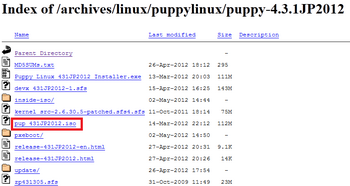
Lenovo G570には初めからPower2GOというライティングソフトが入っていたのでそれを使いました。
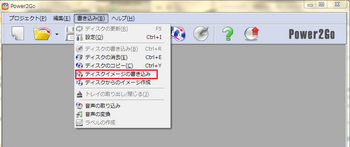
CD-Rをパソコンにセットしてメニューバーの書き込みからディスクイメージの書き込みを選択すればCD-Rへ書き込みが始まります。
これで起動用のCD-Rが出来ました。
次はBIOSのBootの設定を変更します。
パソコンによって違いますがBIOSの初期設定でHDDドライブを読み込むようになっています。
それをCD-Rから読み込むように設定し直します。
BIOS画面はパソコンによって違いますが、今回使うCompaqnx9030は起動時に電源ボタンを押してすぐにF10キーを押すとBIOS画面が出てきます。
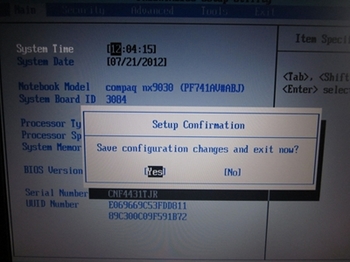
この画面でNOを選択しEnterキーを押します。
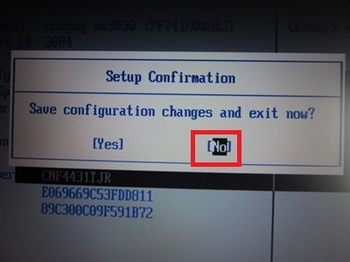
AdvancedからBootを選択してEnterキーをクリックします。
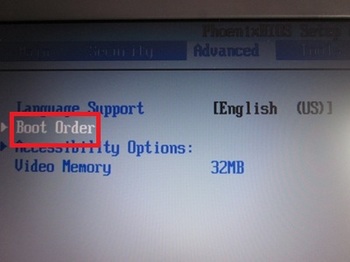
次に写真のように先頭にCD-Rドライブを読みこむようにします。
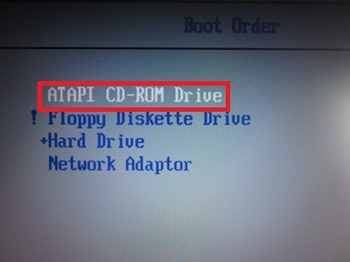
この順番の変えた方もパソコンによって違うと思いますがCompaqの場合はF5、F6キーで順番が変えられました。
他のパソコンはわからないのでメーカーのHPをご覧になって確認してください。
最後にもう一度F10キーで設定をセーブして完了です。
次回はCD-Rからpuppy Linuxを立ちあげてみます。
読んでいただき、ありがとうございました。
UbuntuのHP
ですが、僕は犬好きなので可愛い犬のロゴマークのPuppy Linuxというのをインストールしました。
立ちあげた時にワン!と元気よく吠えてくれます、可愛いい(*´∀`*)
パピーリナックスのHP
理由はそれだけw
ということでデスクトップ画面はこんな感じです。
はじめて見るデスクトップ画面に戸惑いましたがアイコンがあり、アイコンをクリックするとアプリケーションが立ち上がるというのはWindowsと同じで、なんら変わらないです。
Windowsの場合はダブルクリックで起動しますがPuppy Linxならワンクリックで立ち上がってくれるのも嬉しいですね。
実際にインストールしてみたけど意外に簡単です。
まず、空のCD-Rを一枚用意します。
データ用CD-RならどれでもOK。
近所の家電店で10枚300円、安かったので思わず買っちゃった( ̄▽ ̄;)
CD-RにPuppy LinuxのOSデータを記録するためのライティングソフトが必要になりますが無料でダウンロードできます。
ライティングソフトで検索すると色々出てくるので検索してみてください。
ダウンロードURLはミラーサイトが数ヵ所あるようですがリンクが切れていたらごめんなさい。
Puppy Linux 431JP2012
http://www.ring.gr.jp/archives/linux/puppylinux/puppy-4.3.1JP2012/
http://openlab.jp/puppylinux/download/puppy-4.3.1JP2012/
http://shino.pos.to/party/bridge.cgi?puppy/pup4/
この部分をダウンロード
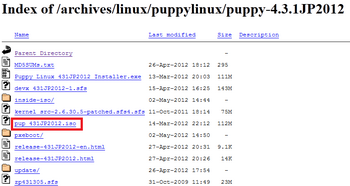
Lenovo G570には初めからPower2GOというライティングソフトが入っていたのでそれを使いました。
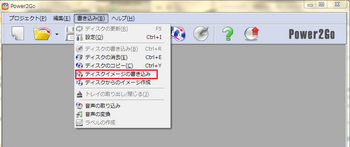
CD-Rをパソコンにセットしてメニューバーの書き込みからディスクイメージの書き込みを選択すればCD-Rへ書き込みが始まります。
これで起動用のCD-Rが出来ました。
次はBIOSのBootの設定を変更します。
パソコンによって違いますがBIOSの初期設定でHDDドライブを読み込むようになっています。
それをCD-Rから読み込むように設定し直します。
BIOS画面はパソコンによって違いますが、今回使うCompaqnx9030は起動時に電源ボタンを押してすぐにF10キーを押すとBIOS画面が出てきます。
この画面でNOを選択しEnterキーを押します。
AdvancedからBootを選択してEnterキーをクリックします。
次に写真のように先頭にCD-Rドライブを読みこむようにします。
この順番の変えた方もパソコンによって違うと思いますがCompaqの場合はF5、F6キーで順番が変えられました。
他のパソコンはわからないのでメーカーのHPをご覧になって確認してください。
最後にもう一度F10キーで設定をセーブして完了です。
次回はCD-Rからpuppy Linuxを立ちあげてみます。
読んでいただき、ありがとうございました。










